Un petit article sur la manipulation de certains éléments de l’interface graphique de Catia V5.
Et en cadeau, une astuce pour retrouver l’arbre des spécifications lorsqu’on l’a perdu !!
Sommaire
Les éléments zoomables de l’interface graphique de Catia V5
La vidéo de cet article
Les objets manipulables de l’interface graphique.
Parfois trop petits et illisibles certains éléments de l’interface de Catia V5 sont zoomables car ils sont de véritables objets manipulables.
Oui, ils le sont. C’est un avantage mais c’est aussi un piège lorsque l’on ne sait pas les manipuler.
La vidéo de cet article ne parle pas vraiment de la manipulation des objets 3D comme dans les Catpart (voir l’article sur la manipulation à la souris) mais plutôt des 2D comme les plans (drafting) mais également certains objets de l’interface graphique qui se comportent en fait comme un 2D.
Ce sont par exemple l’arbre des spécifications…

…ou l’arborescence des Options mais il y en a d’autres comme la hiérarchie parents/enfant.
Ces objets sont sensibles à la manipulation de la souris lorsque le curseur se trouve à proximité (dans la zone) comme pour le menu option (zone à gauche de la fenêtre; image ci-dessus) ou bien lorsque l’on active explicitement ce dernier.
C’est le cas de l’arbre des spécifications. Pour le manipuler (translation et zoom) il faut soit cliquer sur une de ses branches soit cliquer sur le petit trièdre blanc en bas à droite de la zone graphique.
La zone graphique 3D devient sous-intensifiée et l’arbre est alors manipulable comme un objet 2D.
Pour manipuler ces objets 2D:
Le déplacement dans le plan de l’écran:
simplement avec le bouton 2 de la souris (celui sous la molette). On appuie et on déplace la souris.
Le zoom:
On commence par appuyer sur le bouton 2 comme pour le déplacement. On le maintient enfoncé et on clique une fois sur le bouton 1. Le curseur change et devient une double flèche verticale. On peut alors (toujours avec le bouton 2 enfoncé) avancer et reculer la souris pour zoomer et dézoomer.
C’est exactement comme les plans 2D de l’atelier Drafting.
Comment faire pour retrouver l’arbre s’il est perdu ?
Il peut arriver que l’on clique par mégarde sur une branche de l’arbre et que l’on se lance dans un déplacement et un zoom assez franc alors que l’on croyait manipuler l’objet 3D.
Catastrophe finalement, le zoom et le déplacement se sont faits sur l’arbre !
Il est devenu tout petit et surtout est sorti de l’écran !!
Comment le retrouver ?
A l’aveuglette, plus vous essayez de le rapprocher et plus vous l’enfoncez dans les abîmes de votre écran.
L’appui sur la touche F3 (cacher/afficher l’arbre) n’y change bien sûr rien.
Heureusement, il y a une astuce !
L’arbre étant un élément comme les autres finalement il y a la possibilité de le recentrer à l’écran avec cette commande (centrer tout).
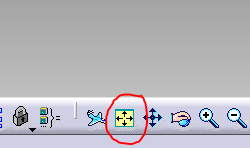
Cela fonctionne mais attention, il faut que l’objet à manipuler soit bien l’arbre et non l’objet 3D (on le sait car le 3D est alors sous intensifié) <—il faut cliquer sur le petit trièdre.
Voilà de quoi vous sortir d’une impasse qui vous aurait fait perdre un temps précieux. C’est toujours bon à savoir et ça peut aussi dépanner les collègues !
Conclusion:
J’ai voulu apporter ici quelques précisions pour les débutants car il est vrai que certains aspects de l’interface ne sont pas toujours très intuitifs.
J’espère que cet article vous a plu. Pensez à me laisser des commentaires ou me poser des questions, j’y répondrai avec plaisir.
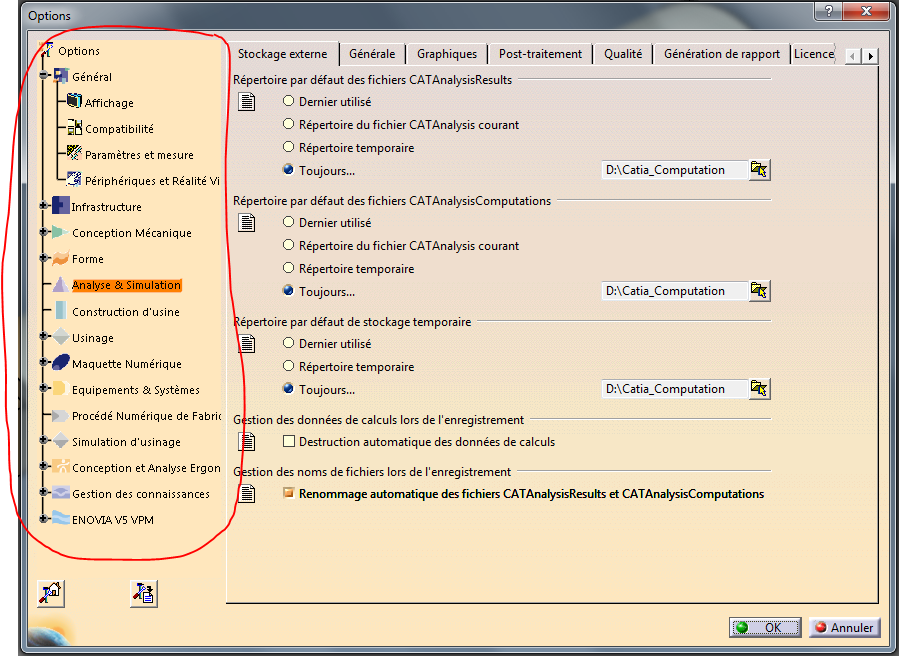
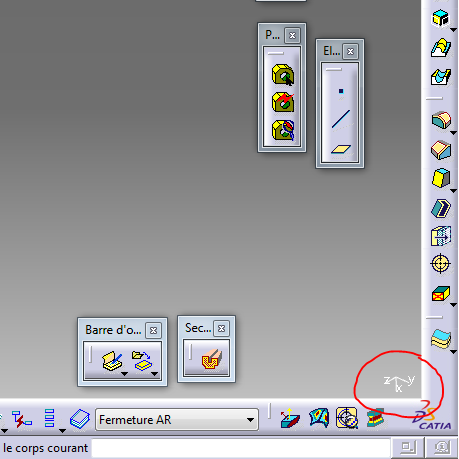
4 Responses
Bonjour PSX59,
Rappels pour certaines choses, nouveautés pour d’autres, un tuto fort utile.
Merci!
Bonjour André,
Merci pour ce commentaire.
Ça n’a l’air de rien mais certaines choses peuvent devenir bloquantes alors autant partager ses expériences pour épargner des galères aux autres.
merci vraiment beaucoup
Je vous en prie,
Merci à vous d’avoir laissé un commentaire ici.